今回はいよいよFacebook広告出稿方法
について説明していきますね。

作業が完了している前提で話していくニャ
完了していない場合は下のリンクから確認!
 今日から始めるFacebook広告の出し方【Step:1】Facebookページの作成
今日から始めるFacebook広告の出し方【Step:1】Facebookページの作成
 今日から始めるFacebook広告の出し方【Step.2】ビジネスマネージャ作成
今日から始めるFacebook広告の出し方【Step.2】ビジネスマネージャ作成
 今日から始めるFacebook広告の出し方【Step:3】Facebookタグ設置方法
今日から始めるFacebook広告の出し方【Step:3】Facebookタグ設置方法
Facebook広告の出稿準備
それでは本題に入ります。
いよいよFacebook広告出稿です。

もう一踏ん張りニャ!
まずは、広告マネージャへアクセスしてください。
▶︎ 広告マネージャを開く
リンクを開いたら【Step.2】で作成した
広告アカウントを選択してください。

作っていない場合は
【Step.2】の記事を見るニャ!
▶︎ 【Step.2】Facebookビジネスマネージャ作成
広告マネージャが開けると
下記のような画面になると思います。

Facebook広告はこの
①~③の3段階構造になっています。
うまくイメージできません!


こんな感じになるニャ!
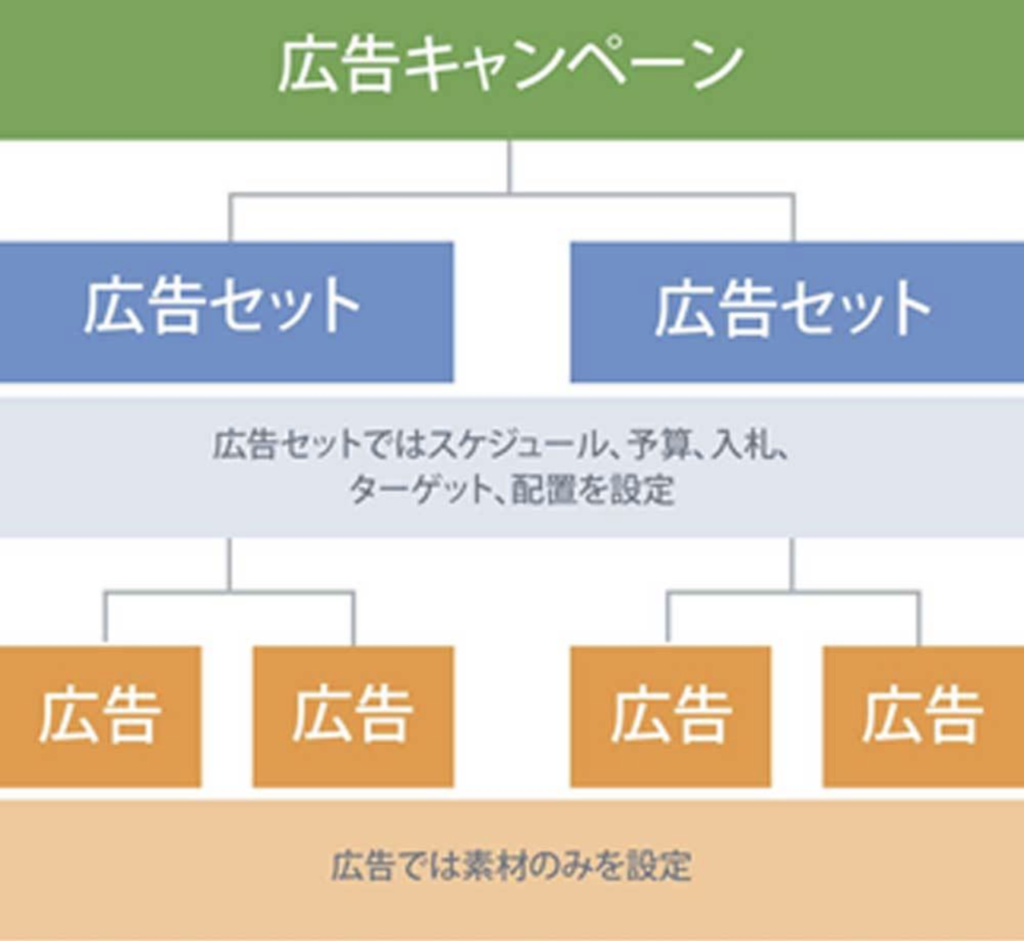
【参照画像】Facebook for Business
Facebook広告を出稿する
キャンペーン目的の選択
キャンペーンごとに広告の
開始・停止をすることができます。
また、ここでは主に
「Facebook広告を使って何を実現したいのか?」
という広告の目的を設定します。

Facebook広告が使えるニャ!
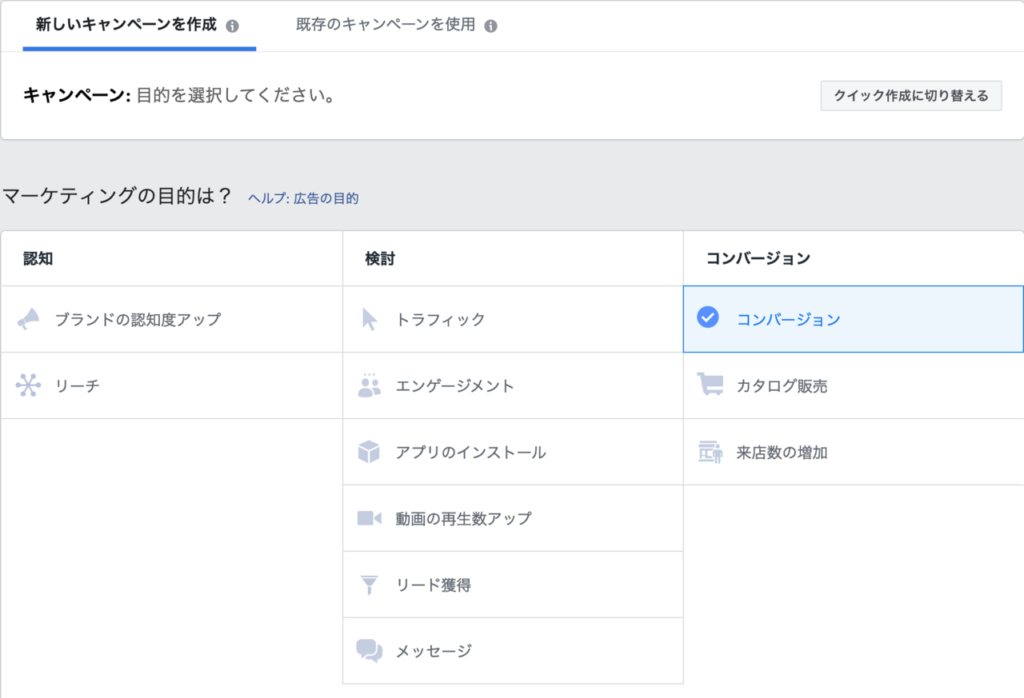


「クイック作成に切り替える」に
変更するといいニャ!
11種類の中から目的にあった
広告を選んで作っていきます。
迷ってしまいますね…


まとめたので下記のリンクから
参照するニャ!
▶︎ FB広告キャンペーンの目的は何を選べばいいの?(執筆中)
簡単に説明すると…
商品・サービスをできるだけ
多くの人に知ってもらうことが目的です。
商品・サービスを消費者の選択肢の中に
入れてもらうための検討段階を後押しする広告。
商品・サービスについてより詳しく
知ってもらうことが目的です。
商品・サービスの購入、見込み客リストの
獲得や店舗への来店などを目指すことが目的。

一番使うコンバージョン広告を
使っていくニャ!
※コンバージョン広告が出せれば他の広告も出せます。
Facebook広告の作成
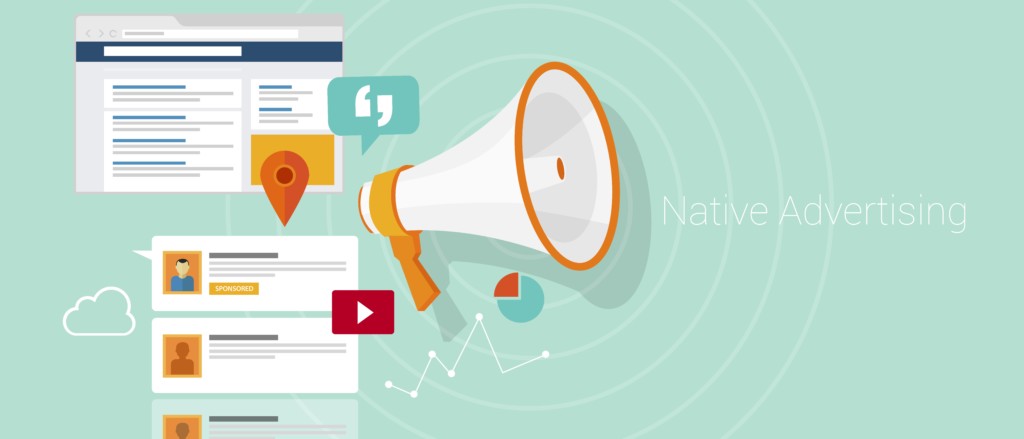
まずは、11種類のキャンペーン選択画面から
「コンバージョン」を選んでください。
まずは三段階構造の①キャンペーンの
設定をしていきます。
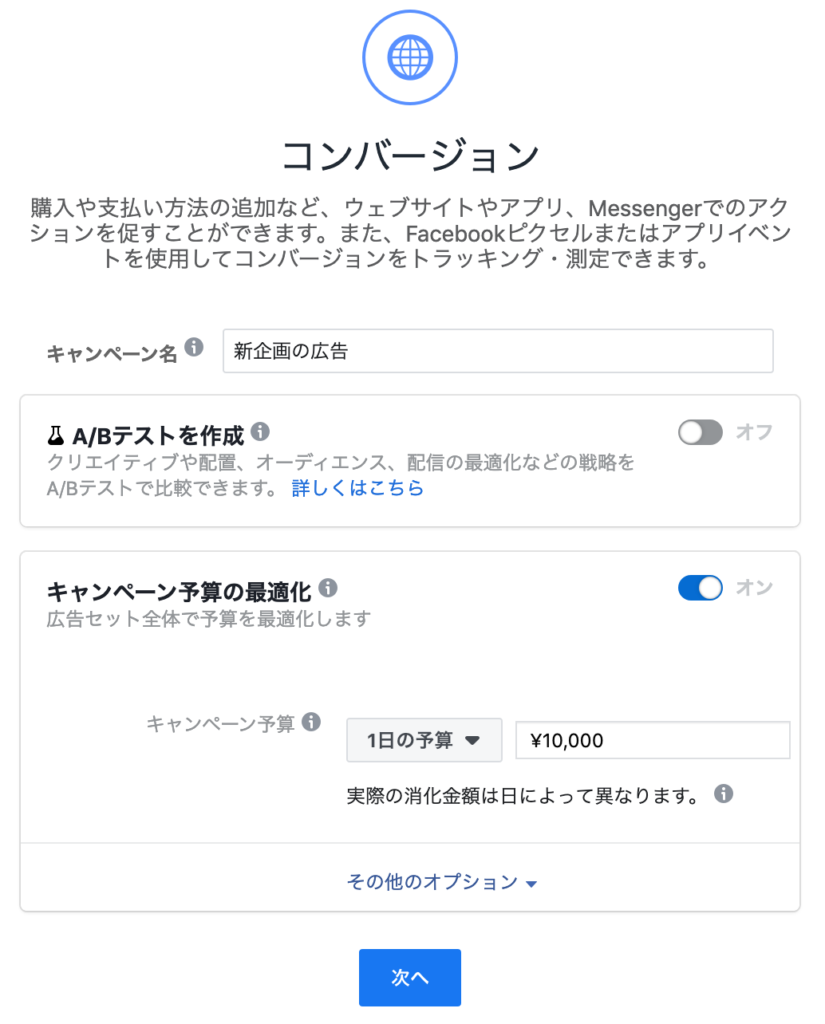
キャンペーン名は複数の広告を運用した時に
ごちゃごちゃにならないように分かりやすい
名前に設定しておきましょう。
A/Bテストについては今回は[オフ]
キャンペーン予算の最適化[オン]

ここまで完了できたら
[次へ]を押して進んでください。
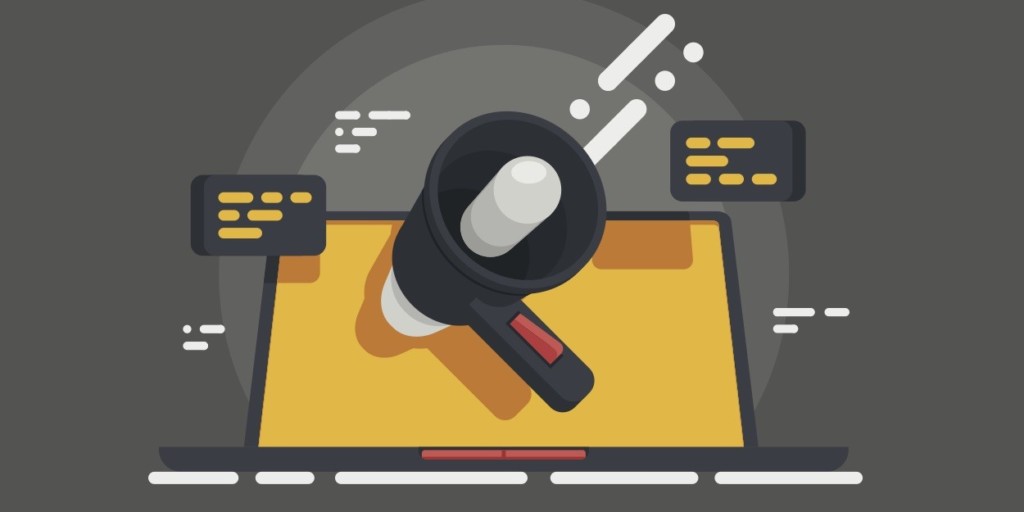
広告セットでは、
- どんな人に広告を表示させたいか
- 広告が表示される場所
- 広告のスケジュール
などを設定できます。
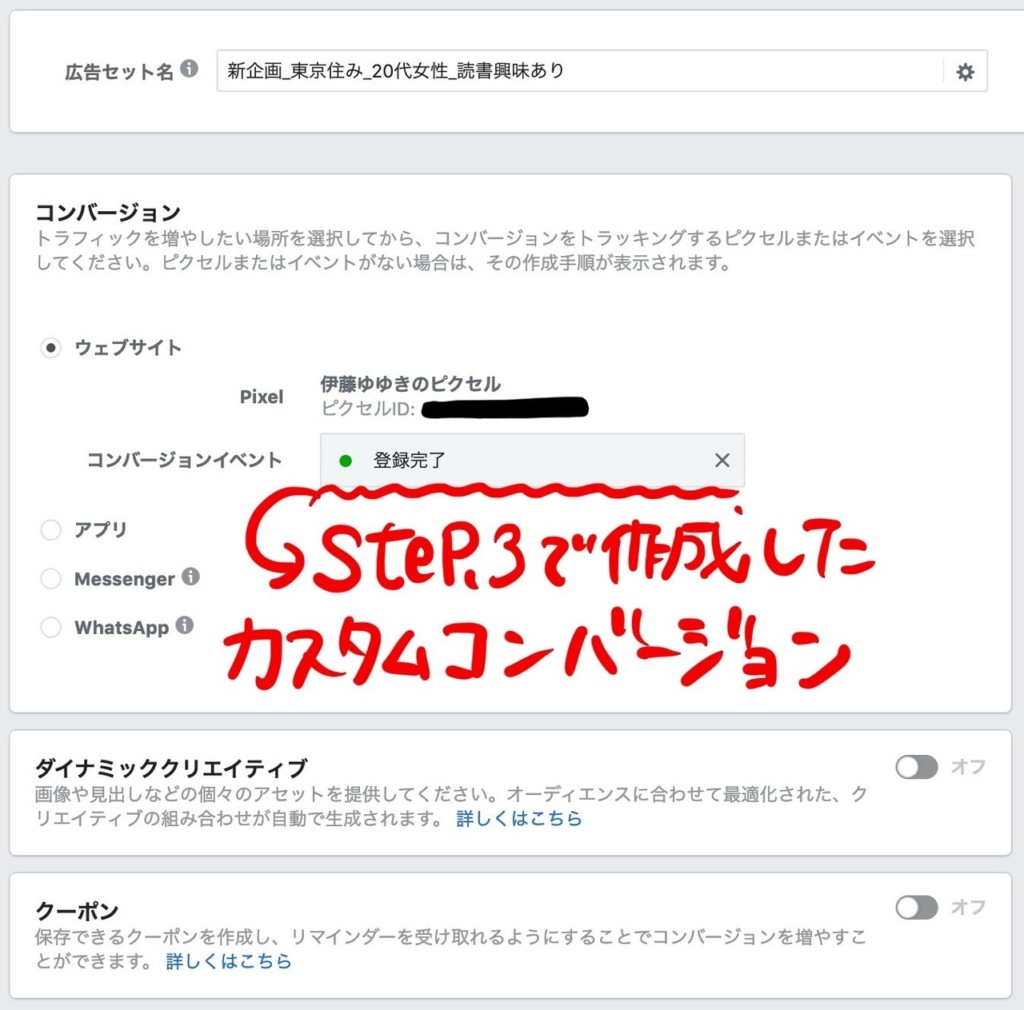
広告セットの名前も決めましょう。
分かりやすくターゲットの名前とか
入れておいたりします。
コンバージョンを[ウェブサイト]にチェック。
コンバージョンイベントに【Step.3】で作成した
カスタムコンバージョンを設定します。
赤い点になっています!!


アクティブになっていない状態ニャ…
何回か設定したWEBサイトにアクセスしても
アクティブにならない場合は【Step.3】の
行程でもう一度ピクセルを入れるニャ!
 今日から始めるFacebook広告の出し方【Step:3】Facebookタグ設置方法
今日から始めるFacebook広告の出し方【Step:3】Facebookタグ設置方法
コンバージョンイベントは
今セットしている広告のゴール地点です。
LPと連動していることを必ず確認してください。

ダイナミッククリエイティブ
クーポンについてはここでは[オフ]
次にオーディエンスでターゲットを
設定していきます。

設定していくニャ!
<今回のターゲット設定の例>
- ・東京に住んでいる
- ・20代
- ・女性
- ・読書について関心がある
まずは地域の設定をします。
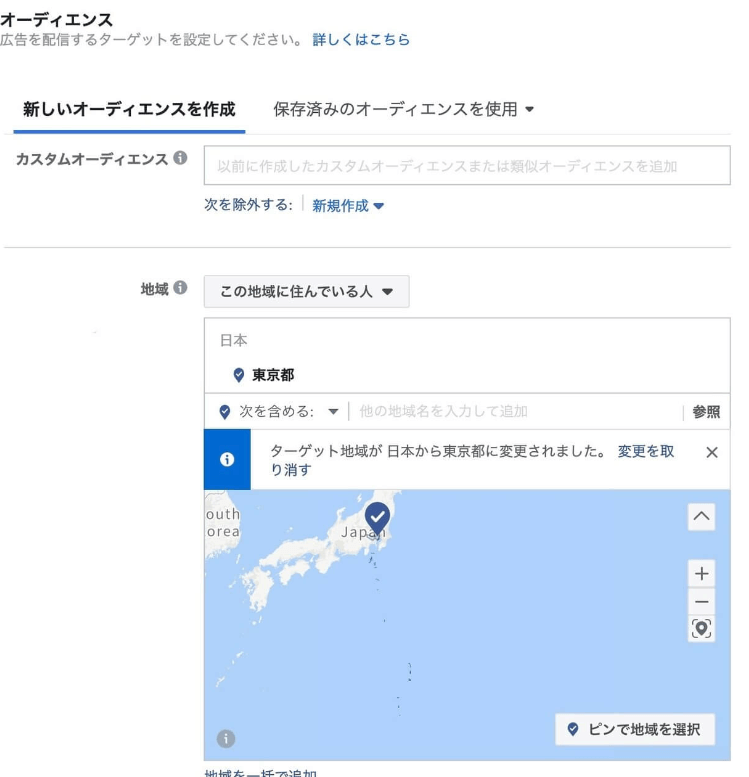
地域設定のところで指定したい地域を
入力すると配信したい地域を設定できます。
地域を絞って広告を配信することができます。
国単位から市区町村や半径●●kmなどの設定が可能。
出てこないです…


入力すると出てくるニャ!
「Kanagawa Perfecture」

ここの画面で[年齢]と[性別]を
設定できます。
13歳~65歳+までターゲットが可能。
すべて or 男性 or 女性
目的に合わせてターゲティングしてください。
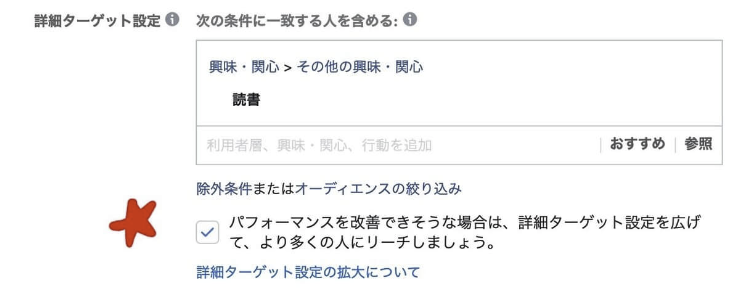
ここの画面で詳細ターゲットを設定できます。

だけでパフォーマンスが上がるらしいニャ!
(FBの中の人が言ってた。)
◆利用者層
「学歴」「仕事」「子持ち」等…
◆興味・関心
「スポーツ」「ビジネス/業界」「趣味」等..
◆行動
「最近旅行に行った」「Gメールユーザー」
「インターネット使用ブラウザ」等…
出来るんですね…


意外な発見があるニャ!
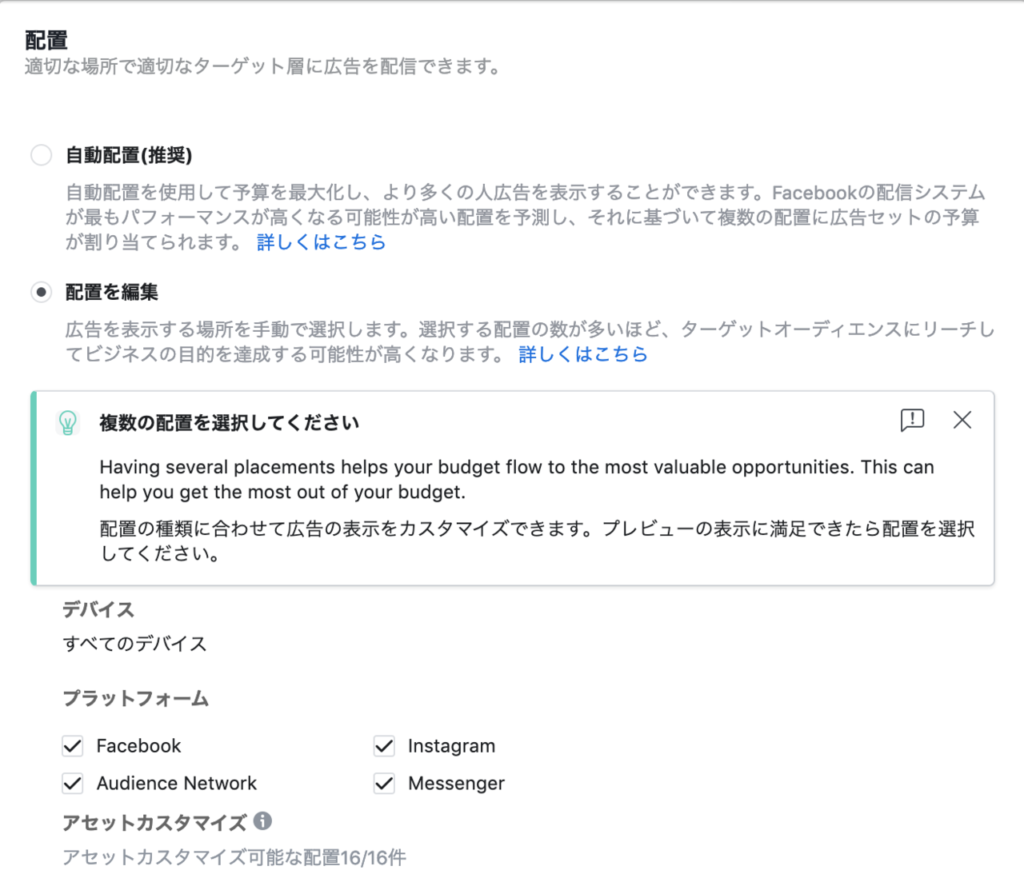
ここで配置の設定ができます。
[自動配置]のチェックボックスを押すと
- Audience Network
- Messenger
のように細かく配置の設定ができます。
「ここだけには出したくない!」のような
こだわりがなければ自動配置でOKです。
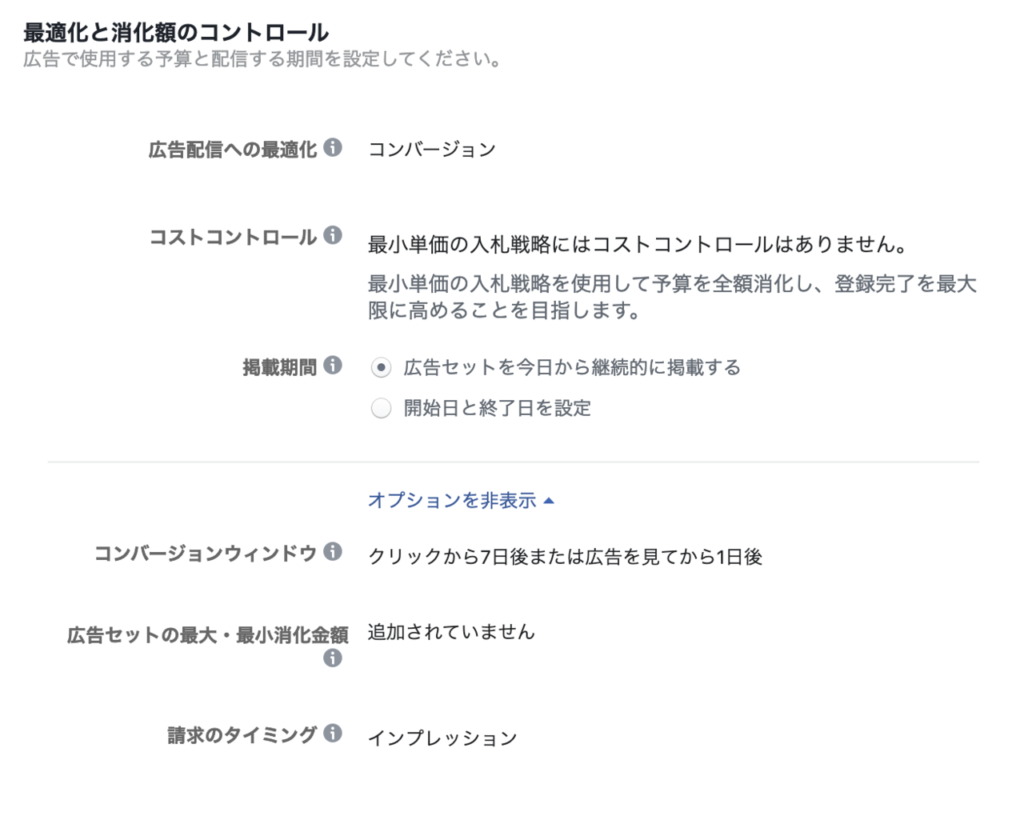
今回はデフォルトでOKです。
ここまで出来たら[広告]の設定に入ります。
広告の設定
この画面でいよいよ配信する
Facebook広告を作成していきます。
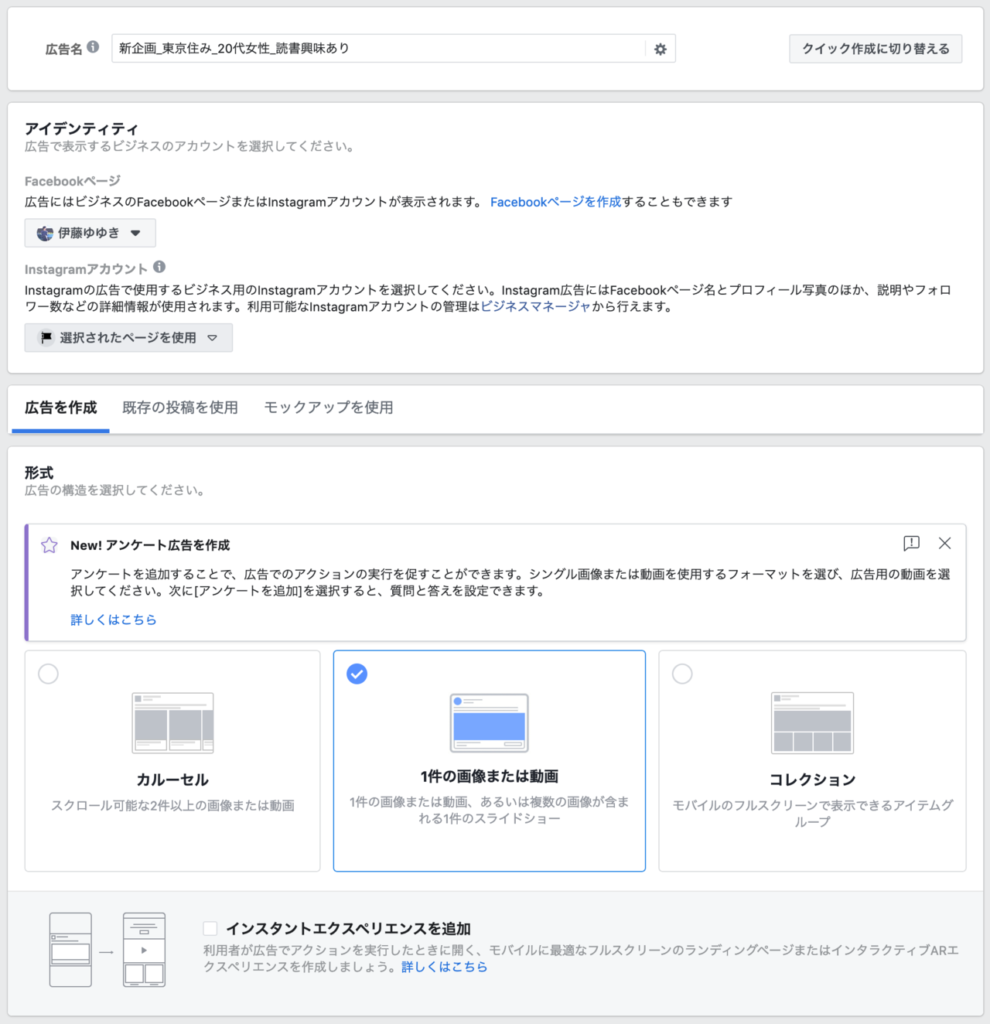
まずは広告名をわかりやすい
名前に変更しておいてください。
僕はいつも広告セットと
同じ名前にしています。
まずはアイデンティティで
【Step.1】で作成したFBページを
選択してみましょう!
まだFBページを作成していない場合はコチラ
 今日から始めるFacebook広告の出し方【Step:1】Facebookページの作成
今日から始めるFacebook広告の出し方【Step:1】Facebookページの作成
Instagramアカウントは
自分の既存アカウントで広告を出したい場合
ビジネスマネージャから連動させてください。
インスタ には配信出来ないんですか?


連携しない場合はFBページの名前で
インスタに配信されるニャ!
形式は管理画面が表示してくれている
図をみたままです。どのような形で
広告を出したいか決めてチェックを入れましょう。
今回は1枚画像で説明していきます。

まずはここから広告で使う画像や動画を
[メディアを追加]からアップロードしていきます。
今回は静止画を追加して作成しますね。
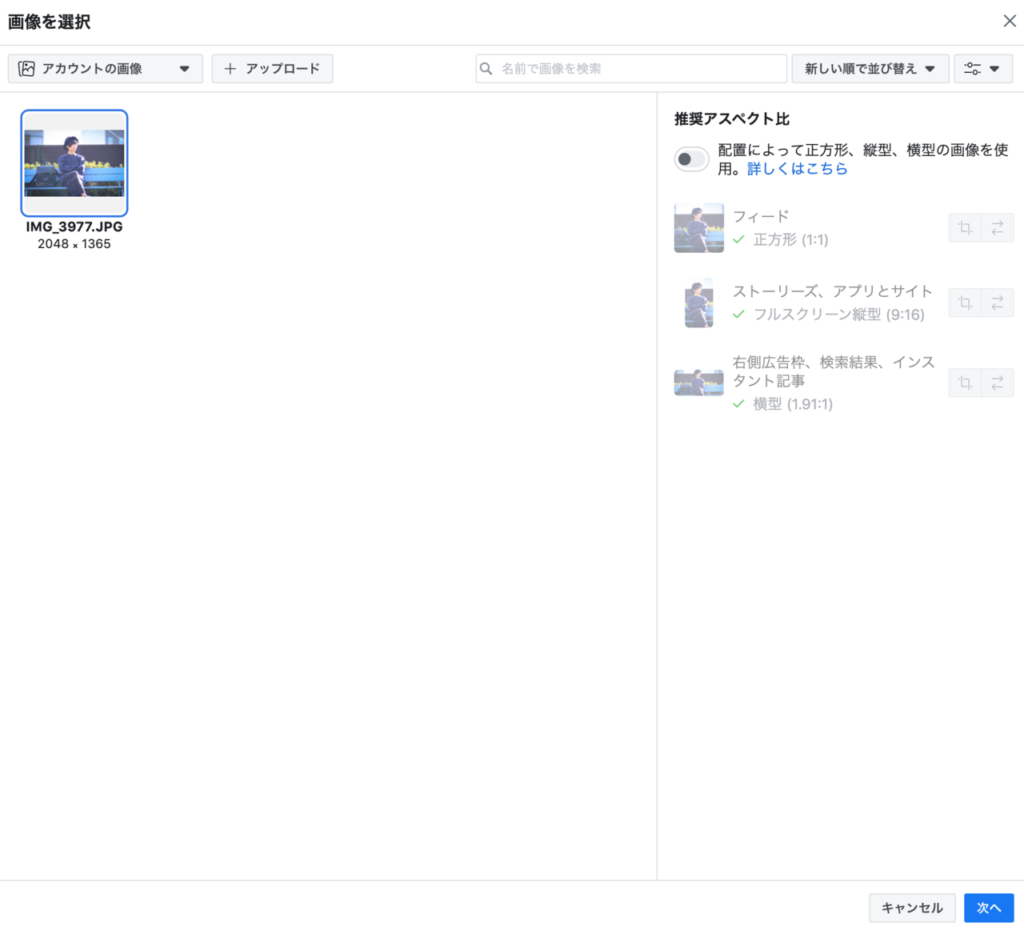
[アップロード+]でPC内の
好きな画像をアップロード出来ます。
広告で使う画像を選択して
[次へ]進んでください。
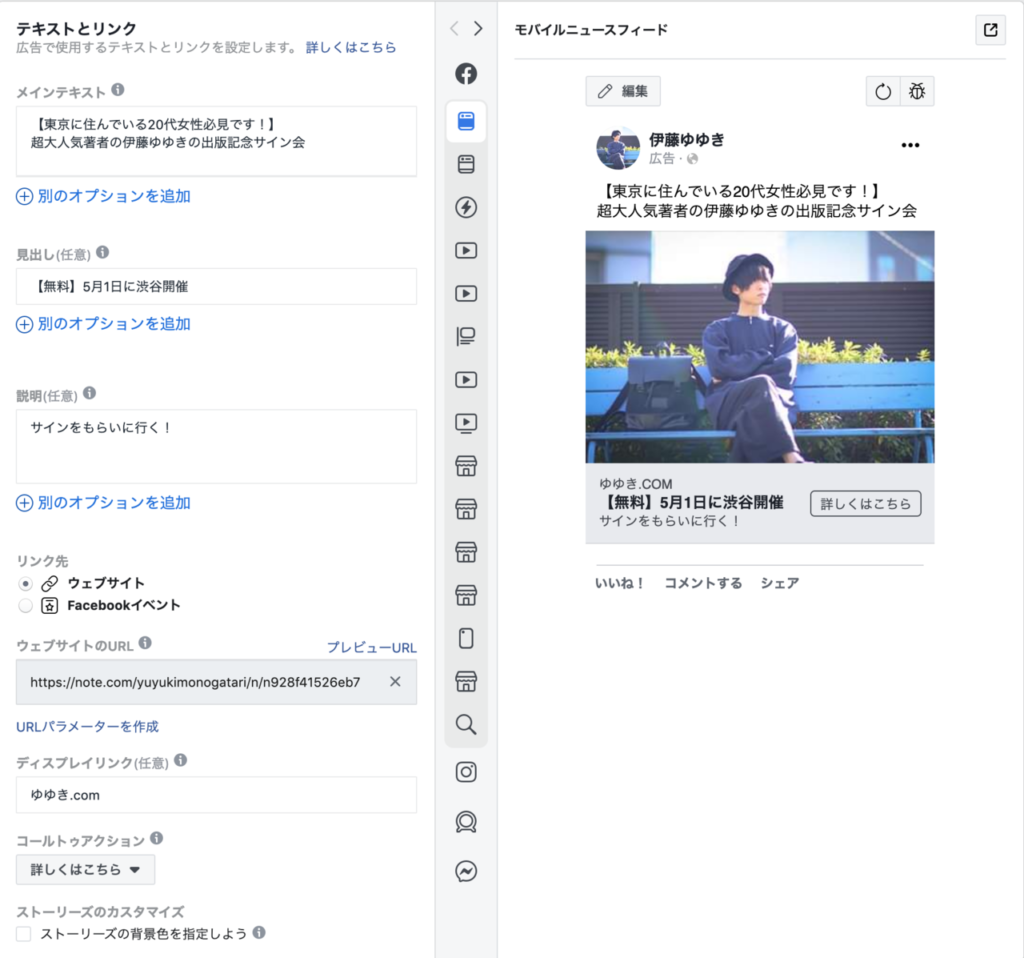
ここの画面でテキストとリンクを
入れていきます。
右側のプレビューで実際の配置で
どのように表示されるかをみながら
項目を埋めていきましょう。

クリック後の飛び先(LP)のURLを
入力するニャ!
※カスタムコンバージョンと連動しているかも
確認してください。
真ん中に並んでいるアイコンをクリックすると
広告の配信面ごとでどのように表示されるか
確認することが出来ます。
↓Instagramで表示された時
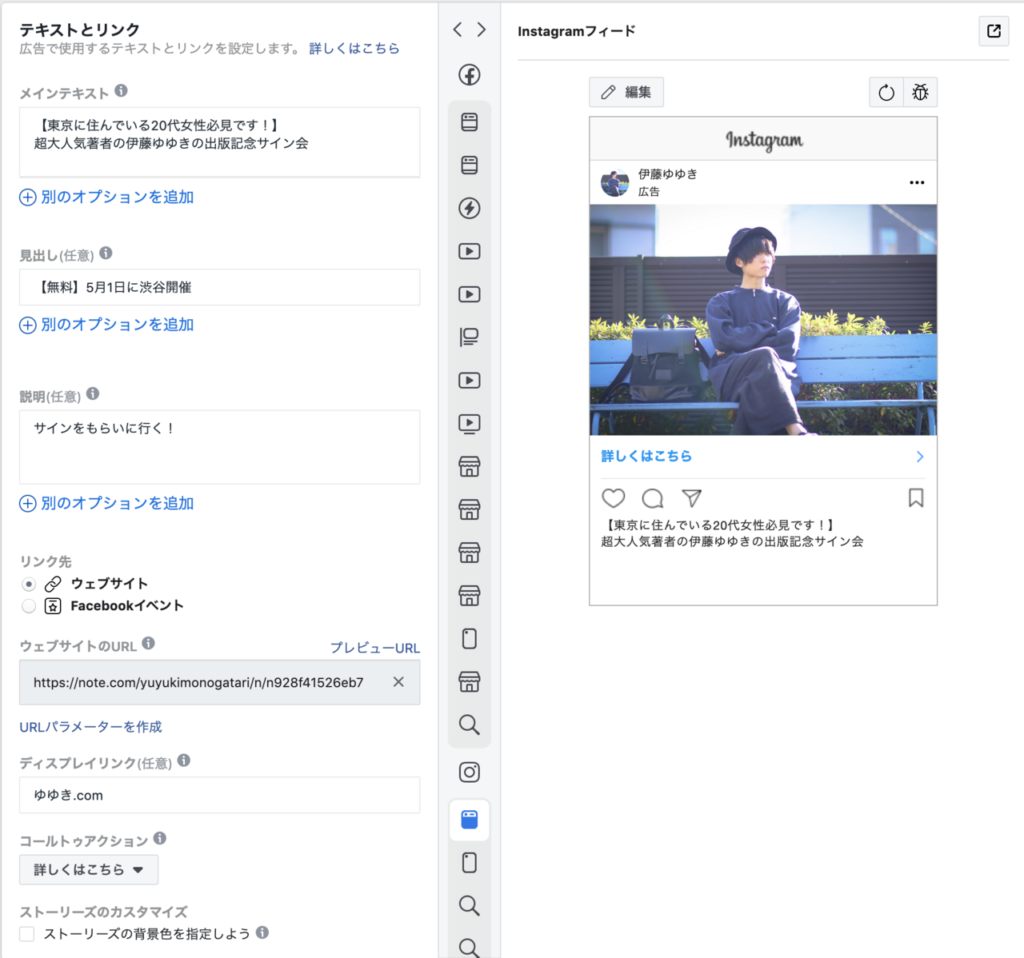
それぞれの項目の入力が終わったら..
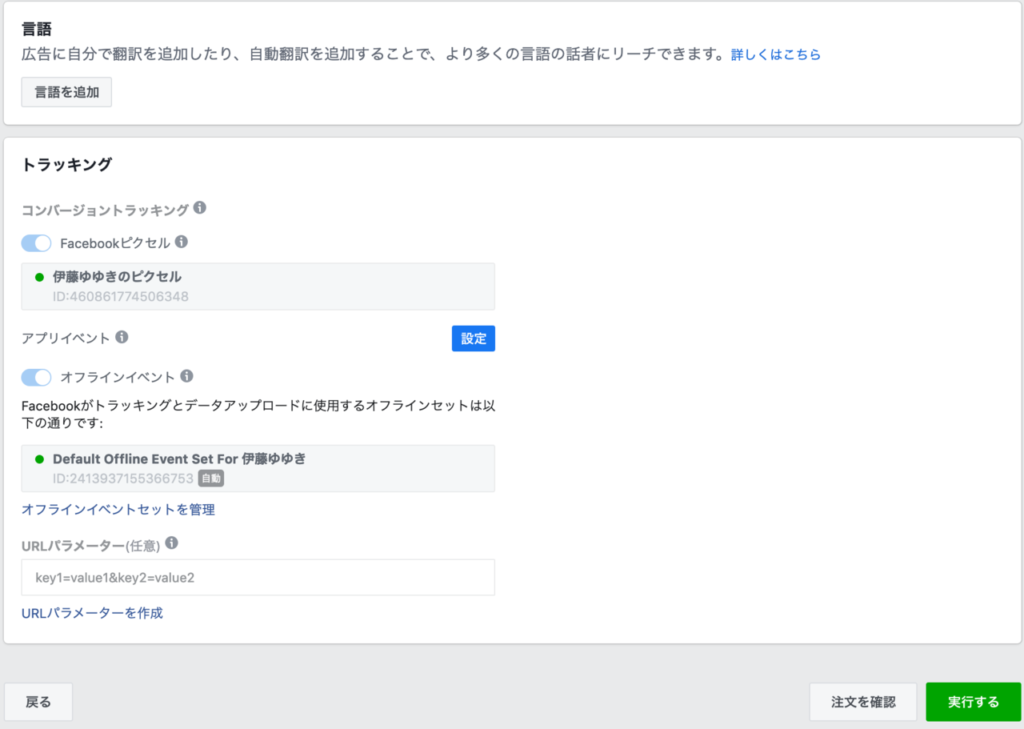
[言語][トラッキング]については
応用編でご紹介しようと思います。
マニアックな配信をしたい人だけ
いじれば良いかと思います。
基本的にデフォルトで問題ないです。
ここまで出来たら配信の準備完了です。
念のために最終チェックをしましょう。
- 誤字脱字
- カスタムコンバージョン
- URLのリンク先
- 配信時間や予算
など…間違いのないように
確認し終えたら…
[実行する]のボタンを押しましょう。
Facebook広告の出稿完了!
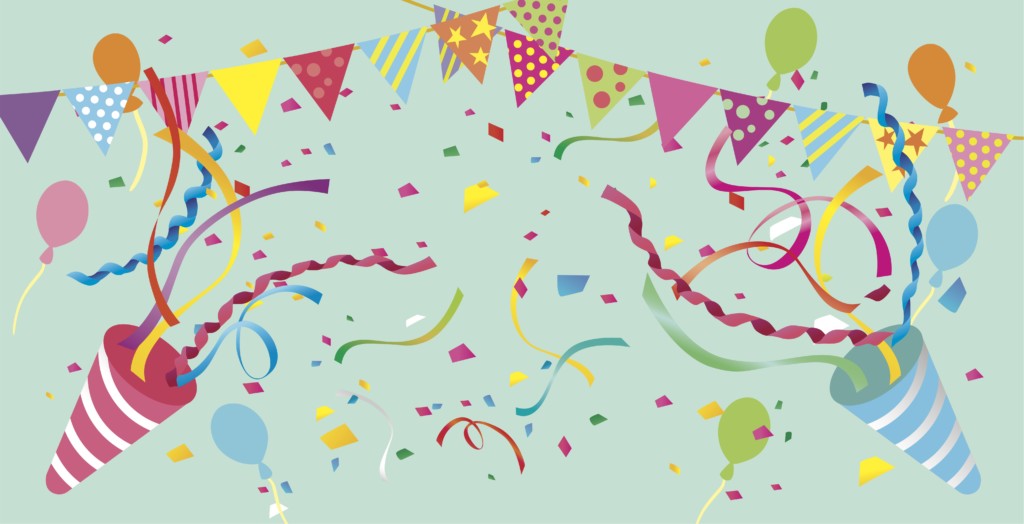
実行が完了したらFacebookの審査が入ります。
審査は最大で48時間かかるようなので、
スケジュールに合わせて広告は
なるべく早めに審査に出しておきましょう。
ついに…ついに!!
Facebook広告が出せましたね!

Facebook広告が出せるようになったなら
コメントかLINEで報告もらえたら
とてもとても嬉しいニャ…
Facebookは頻繁、かつ予告なく
仕様が変更されるのでもし、
- この記事と書いていることが違う
- 記事に対してわからない部分がある
と言った場合はお気軽に
LINEでお問い合わせしてください。
※記事に関する質問だけ回答します。
検索からは『@356qstvv』@を忘れずに!
次は【Step.5】Facebook広告の
最低限覚えておきたい専門用語【9選】
Facebook広告を出しても
数値の見方が分からずに
広告費を無駄にしないでください。
これだけ押さえておけば大丈夫!
という専門用語をまとめましたので
次のステップ5も必ず目を通しておいてくださいね。
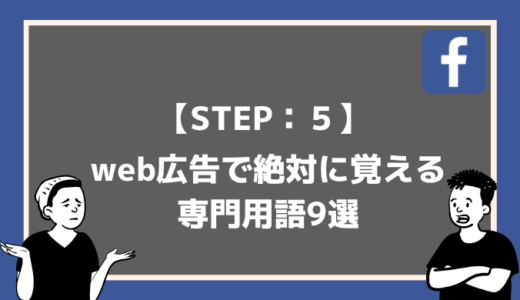 今日から始めるFacebook広告の出し方【Step.5】WEB広告の専門用語
今日から始めるFacebook広告の出し方【Step.5】WEB広告の専門用語

SNS等でシェアしてくれたら嬉しいニャ!





[…] ▶︎ 【Step.1】Facebookページ作成方法 ▶︎ 【Step.2】Facebookビジネスマネージャい方法 ▶︎ 【Step.3】Facebookタグ(ピクセル)設置方法 ▶︎ 【Step.4】Facebook広告の出稿方法 […]
[…] ▶︎ 【Step.4】Facebook広告出稿 […]